Saat bekerja dengan adegan 3D, pencahayaan adalah faktor yang menentukan yang dapat memengaruhi keseluruhan kesan grafik Anda. Himmel fisik memberikan Anda kesempatan yang menarik untuk menciptakan kondisi pencahayaan yang realistis yang terintegrasi dengan baik dalam adegan Anda. Dalam tutorial ini, Anda akan belajar bagaimana cara menambahkan Himmel fisik ke dalam Cinema 4D dan mengatur pencahayaan yang tepat untuk adegan Anda.
Penemuan utama
- Gunakan Himmel fisik untuk menciptakan kondisi pencahayaan yang realistis.
- Aktifkan bayangan di menu opsi editor untuk mendapatkan pratinjau visual dari pencahayaan.
- Eksperimen dengan posisi matahari untuk menciptakan cahaya dan bayangan yang diinginkan.
Panduan Langkah-demi-Langkah
Pertama-tama, buka adegan Anda di Cinema 4D. Tujuan Anda adalah untuk menciptakan situasi pencahayaan alami yang realistis, di mana objek tidak hanya diterangi tetapi juga diletakkan dengan suasana yang baik.

Untuk memilih sumber cahaya yang tepat, Anda memiliki beberapa opsi. Yang paling sederhana dan efektif adalah penggunaan Himmel fisik. Ini menyediakan baik warna biru langit dan cahaya dari matahari dalam satu objek. Anda harus memastikan untuk tidak memilih HDRI-Himmel, karena itu tidak memberikan pencahayaan yang tepat dalam konteks ini.

Sekarang, dengan Himmel fisik, Anda perlu memposisikannya sehingga sinar cahaya dari matahari mengarah ke arah yang diinginkan. Anda mungkin segera menyadari bahwa sumber cahaya awalnya datang dari sisi yang salah, membuat seluruh adegan terlihat datar dan teduh.
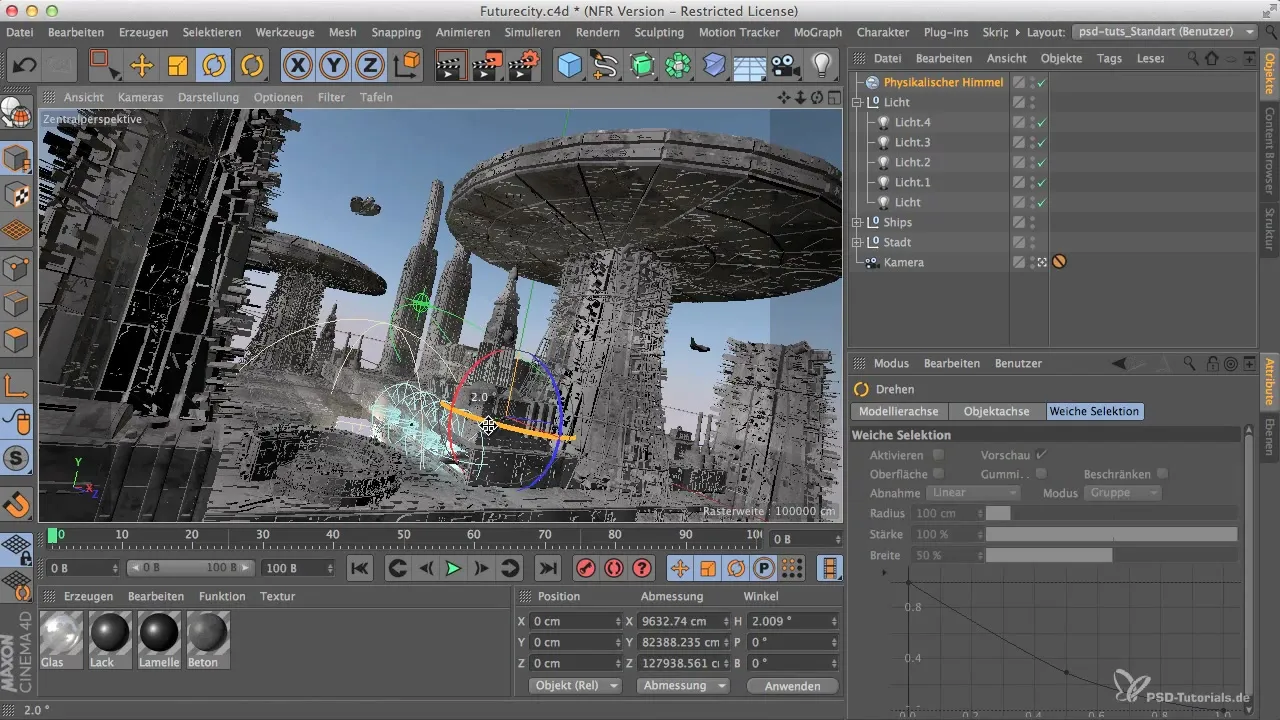
Untuk membawa cahaya ke tempat yang tepat, Anda perlu memutar matahari. Posisikan sehingga datang dari sisi dan tambahkan lebih banyak volume dan kedalaman pada adegan. Eksperimen dengan pemposisian hingga Anda mendapatkan cahaya yang diinginkan.

Salah satu tantangan adalah memvisualisasikan bayangan. Dengan cara kerja klasik, Anda harus merender adegan setiap kali untuk melihat bayangannya. Ini bisa memakan waktu sangat lama. Untuk menghindari ini, aktifkan opsi OpenGL lanjutan di menu opsi.

Setelah Anda mencentang OpenGL, Anda akan melihat bayangan langsung di viewport. Ini memungkinkan Anda untuk dengan mudah mengubah posisi matahari dan mendapatkan umpan balik visual instan. Sekarang ketika Anda memutar matahari, Anda dapat melihat dimana bayangan jatuh, dan melakukan penyesuaian sesuai kebutuhan.

Bayangan memberi Anda gambaran tentang penampilan realistis adegan Anda. Pastikan untuk tidak memposisikan matahari terlalu rendah di cakrawala, karena itu dapat membuat cahaya terlihat datar dan membosankan. Sebaliknya, Anda harus menempatkannya pada sudut yang baik untuk menampilkan objek dengan baik.

Penting untuk menguji posisi matahari dan intensitas cahaya. Siapkan beberapa rendering uji untuk sepenuhnya memahami efek dari penyesuaian Anda. Gerakkan posisi matahari hingga Anda puas dengan hasilnya.
Jika Anda mengikuti langkah-langkah ini, Anda akan mampu mengatur kondisi pencahayaan adegan Anda secara optimal dan mencapai representasi yang menarik.
Ringkasan – Menambahkan Himmel fisik ke dalam Cinema 4D
Himmel fisik adalah fungsi yang sangat berguna di Cinema 4D yang membantu Anda menciptakan kondisi pencahayaan yang realistis. Dengan penyesuaian yang sederhana, Anda dapat memposisikan matahari dan mengaktifkan bayangan untuk meningkatkan dampak adegan. Pastikan untuk menguji intensitas cahaya dan posisi matahari untuk mencapai hasil yang diinginkan.
Pertanyaan yang Sering Diajukan
Bagaimana cara menambahkan Himmel fisik ke dalam Cinema 4D?Anda memilih Himmel fisik di menu dan memposisikannya di adegan Anda.
Bagaimana cara mengaktifkan bayangan di menu opsi?Masuk ke menu opsi dan aktifkan opsi OpenGL lanjutan.
Bisakah saya dengan mudah menyesuaikan posisi matahari?Ya, Anda dapat memutar dan memposisikan matahari sesuka hati untuk menghasilkan cahaya yang sesuai.
Mengapa cahaya begitu penting untuk adegan saya?Cahaya mempengaruhi suasana dan visibilitas objek dan sangat penting untuk kedekatan realitas representasi Anda.


